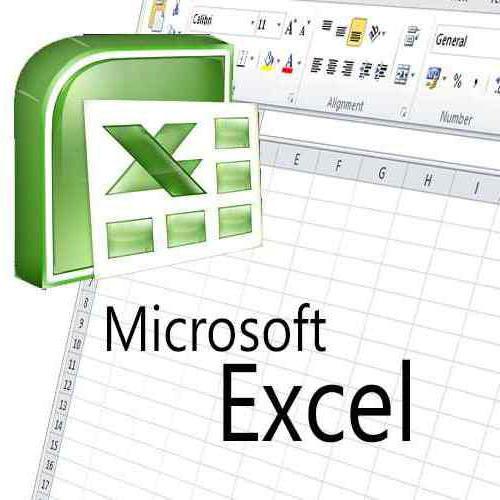Funzione IF in Excel con esempi
La suite di applicazioni Office aiuta a svolgere molte attività in diverse aree. Quindi, MS Excel, essendo un processore tabellare, è in grado di risolvere varie attività. Basta inserire la funzione, e qui è - il risultato. Di norma, questa applicazione viene utilizzata nella contabilità, ma non solo. E in tutta la sua diversità, la funzione IF è lontana dall'ultima.
Panoramica del foglio di calcolo MS Excel
Il processore tabulare è progettato per organizzare calcoli, tracciare grafici e diagrammi senza scrivere software speciale.
Un documento Excel è chiamato una cartella di lavoro, che consiste di fogli. Il loro numero può essere quanto vuoi. A proposito, le tabelle in questa applicazione non hanno una fine, e nel senso letterale. Sebbene gli sviluppatori sostengano che la tabella sia costituita da colonne denominate dall'alfabeto latino (A - IV) e righe numerate in numeri arabi (1-65536). 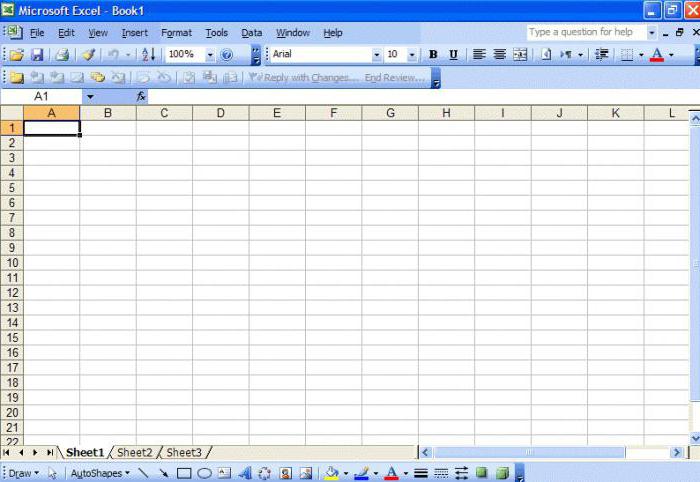 La cartella di lavoro ha una tabella composta da righe e colonne e la loro intersezione è chiamata cella. Direttamente con il suo lavoro sarà organizzato. Gli utenti possono lavorare con un gruppo di celle, detto anche blocco o intervallo.
La cartella di lavoro ha una tabella composta da righe e colonne e la loro intersezione è chiamata cella. Direttamente con il suo lavoro sarà organizzato. Gli utenti possono lavorare con un gruppo di celle, detto anche blocco o intervallo.
Inizialmente (stiamo parlando di MS Excel 2003) nell'area di lavoro ci sono 2 barre degli strumenti: Standard e Formattazione. Ovviamente, l'utente può aggiungere altri comandi che usa più spesso. Quindi, puoi organizzare un pannello da cui la funzione "IF" sarà chiamata attraverso una finestra di dialogo.
Ad
L'indirizzo della cella è formato dalla lettera alfabeto latino e Numeri arabi: A10, D15, T1523. Sia i dati che le formule possono essere inseriti in una cella. Se un calcolo si verifica in una cella, il totale verrà visualizzato esattamente al suo interno e la formula specificata nella riga corrispondente sopra.
Varietà di funzioni
Il batch di Excel ha circa 400 funzioni. Sono stati divisi in categorie pertinenti (sono forniti numerosi esempi di familiarizzazione): 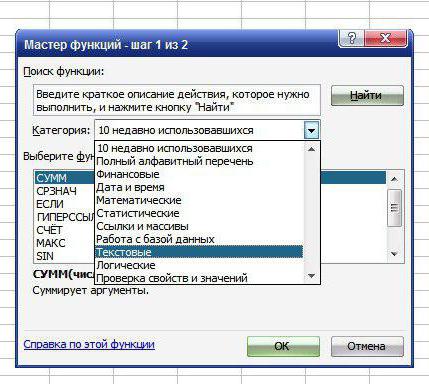
- finanziario: POSTPLAT, PUU, PS, BET, NPV, ecc .;
- date e orari: TIME, DENNED, YEAR, ecc .;
- matematica - ABS, ATAN, LOG, LN, SIN, ecc .;
- statistica - DISP, HYPERGEOMET, QUARTILE, ecc .;
- riferimenti e matrici: INDIRIZZO, SELEZIONA, AREA, PARTITA, VELOCITÀ, ecc .;
- database - BDDISP, BSCHETA, BDSUMM, DSPRNACH, ecc .;
- testo - SOSTITUISCI, TROVA, RIPETI, SOSTITUISCI, FISSO, ecc .;
- logico: IF, TRUE, NOT, FALSE, ecc .;
- verifica di proprietà e valori - ERRORE, INFORMAZIONE, ETERO, CELLULA, ecc.
Come puoi vedere, la funzione "IF" è inclusa nella categoria delle funzioni logiche. Il loro studio più dettagliato sarà un po 'più tardi.
Ulteriori informazioni sulle funzioni logiche.
Le formule di questa categoria sono necessarie per confrontare qualsiasi tipo di dato, vale a dire matematico, testuale, logico. Qualsiasi record di condizione deve contenere almeno un segno di confronto: =,>, <,> =, <=, <>. Sono questi simboli che determinano la relazione tra gli elementi.
Ad
Il risultato di una data equazione logica può essere VERO o FALSO. Il primo parametro è espresso come (1), il secondo - come (0).
Molto spesso, la funzione IF in Excel funziona in tandem con formule come AND e OR. Il primo è utilizzato per verificare diverse condizioni e la loro esecuzione simultanea. Se almeno uno dei parametri è falso, l'intera condizione "E" assumerà il valore (0). "OR" accetta la verità quando almeno una delle condizioni è tale.
"E", "OR" possono avere fino a 30 condizioni nella loro formula. Tuttavia, va ricordato: le formule lunghe e pesanti sono molto difficili da percepire. Pertanto, quando possibile, è consigliabile renderli in qualche modo più semplici aggiungendo colonne o righe.
Ad
Formula "IF". Le sottigliezze di inserire diverse condizioni
La funzione IF è espressa dalla seguente formula, che può essere definita in due modi.
Il primo modo: la funzione "IF" (la formula può essere inserita in minuscolo o in lettere maiuscole) viene scritto manualmente dall'utente, la parentesi si apre e il foglio di calcolo mostra un suggerimento su cui navigare. 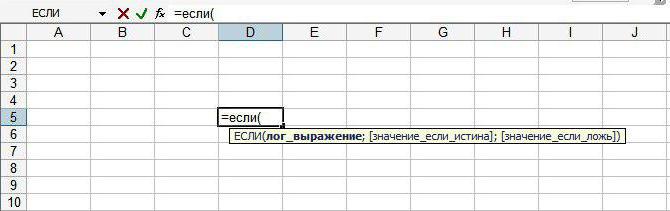 Il secondo modo: chiama la funzione attraverso il menu o la barra degli strumenti. Nel menu è necessario andare su "Inserisci" - "Funzioni". Già qui nella categoria "Logica" c'è la funzione "IF" in Excel, con diverse condizioni o un parametro. apre finestra di dialogo in cui vengono introdotti gli indicatori necessari per ottenere il risultato.
Il secondo modo: chiama la funzione attraverso il menu o la barra degli strumenti. Nel menu è necessario andare su "Inserisci" - "Funzioni". Già qui nella categoria "Logica" c'è la funzione "IF" in Excel, con diverse condizioni o un parametro. apre finestra di dialogo in cui vengono introdotti gli indicatori necessari per ottenere il risultato. 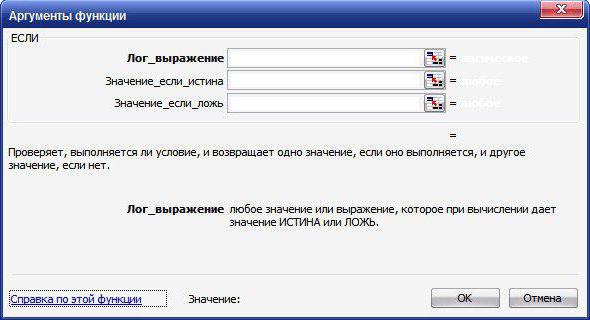
Se la condizione è vera, viene eseguita la prima espressione specificata; se falso, il risultato sarà il secondo parametro.
Gli utenti inesperti devono ricordare che il processore tabulare aiuterà in caso di errore. Viene visualizzata una finestra di dialogo che suggerisce le opzioni per le carenze. L'utente può correggere l'errore da solo o utilizzare l'aiuto, che mostra esempi comuni di scrittura di tali formule. Qualsiasi piccola cosa può causare un problema. Non c'è una virgola, invece di due punti mettere un punto e virgola, la parentesi non è chiusa, mettere un segno in più "meno" - questo non è un elenco completo delle carenze riscontrate nel lavoro.
Ad
Errori tipici durante l'immissione di formule
Quando si immettono diverse formule in una cella (la funzione "IF" in Excel non fa eccezione), possono apparire vari errori.
- # NOME? - l'indirizzo della cella a cui si riferisce la funzione è inserito in modo errato o c'è un difetto nel nome della formula.
- # DEL / 0! - Tutta la matematica lo sa "0" (zero) non può essere diviso. Questo errore ricorda questo punto importante.
- # NUMERO! - Esistono numerose limitazioni in varie funzioni matematiche, ad es. condizioni (numero negativo sotto il segno della radice o logaritmo naturale). È necessario rivedere la funzione data e correggere il difetto.
- # Valore! - l'utente potrebbe aver inserito parametri errati. Ad esempio, invece di un intervallo di celle, le celle sono indicate dal metodo di enumerazione.
- # LINK! - la funzione non può riferirsi a una cella, perché il suo indirizzo è errato.
- ########## - ciò significa che il risultato del calcolo non si adatta alla larghezza specificata della colonna. Basta espanderlo e quindi la risposta sarà visibile.
Alcuni esempi
Un esempio della funzione "IF" può contenere una o più condizioni. Questo può includere formule aggiuntive: "AND", "OR", "IF", ecc.
compito
Viene fornito un elenco di lavoratori con prestiti ai consumatori e alle abitazioni. La tabella mostra i costi del libro paga e delle detrazioni.
- Mantieni quei dipendenti al 20% che hanno due tipi di credito.
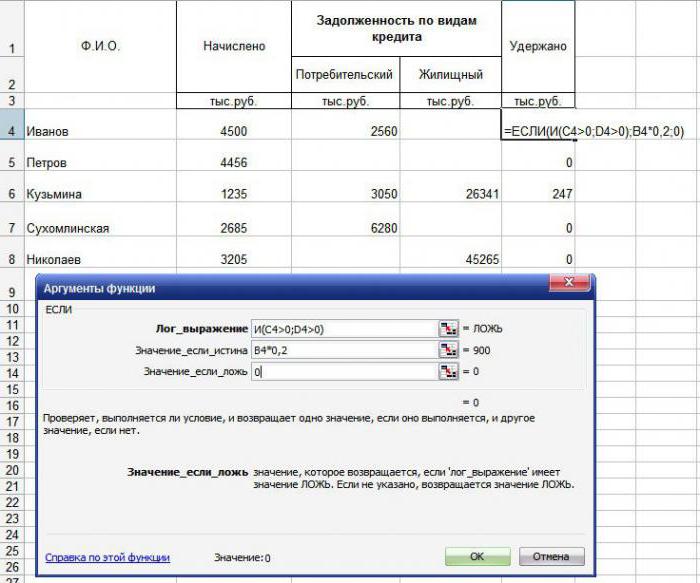
- Mantenere il rimborso del debito del 10% per quei dipendenti che hanno almeno un prestito.
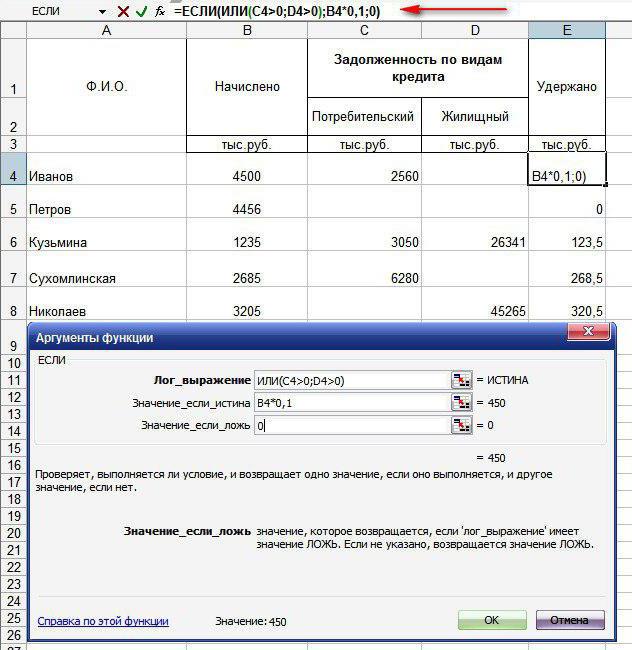
- Conservare il 20% di quei lavoratori che hanno due crediti, altrimenti, se c'è almeno un debito, quindi conservare il 10% delle retribuzioni; se non ci sono debiti, stampa la riga "Nessun credito".
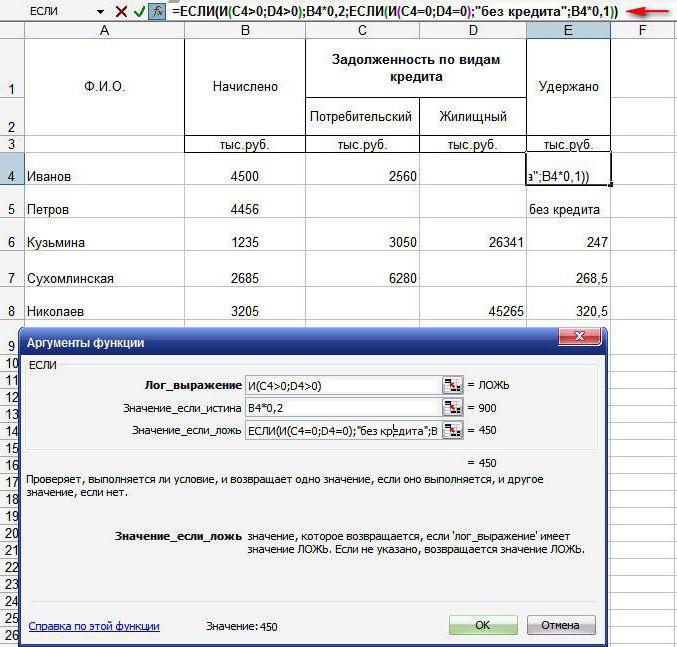 Questa funzione può contenere diverse formule nidificate. La cosa principale non è sbagliarsi nella compilazione dei parametri.
Questa funzione può contenere diverse formule nidificate. La cosa principale non è sbagliarsi nella compilazione dei parametri.